So aktivieren Sie den Theatermodus auf Ihrer Galaxy Watch mit One UI Watch 5
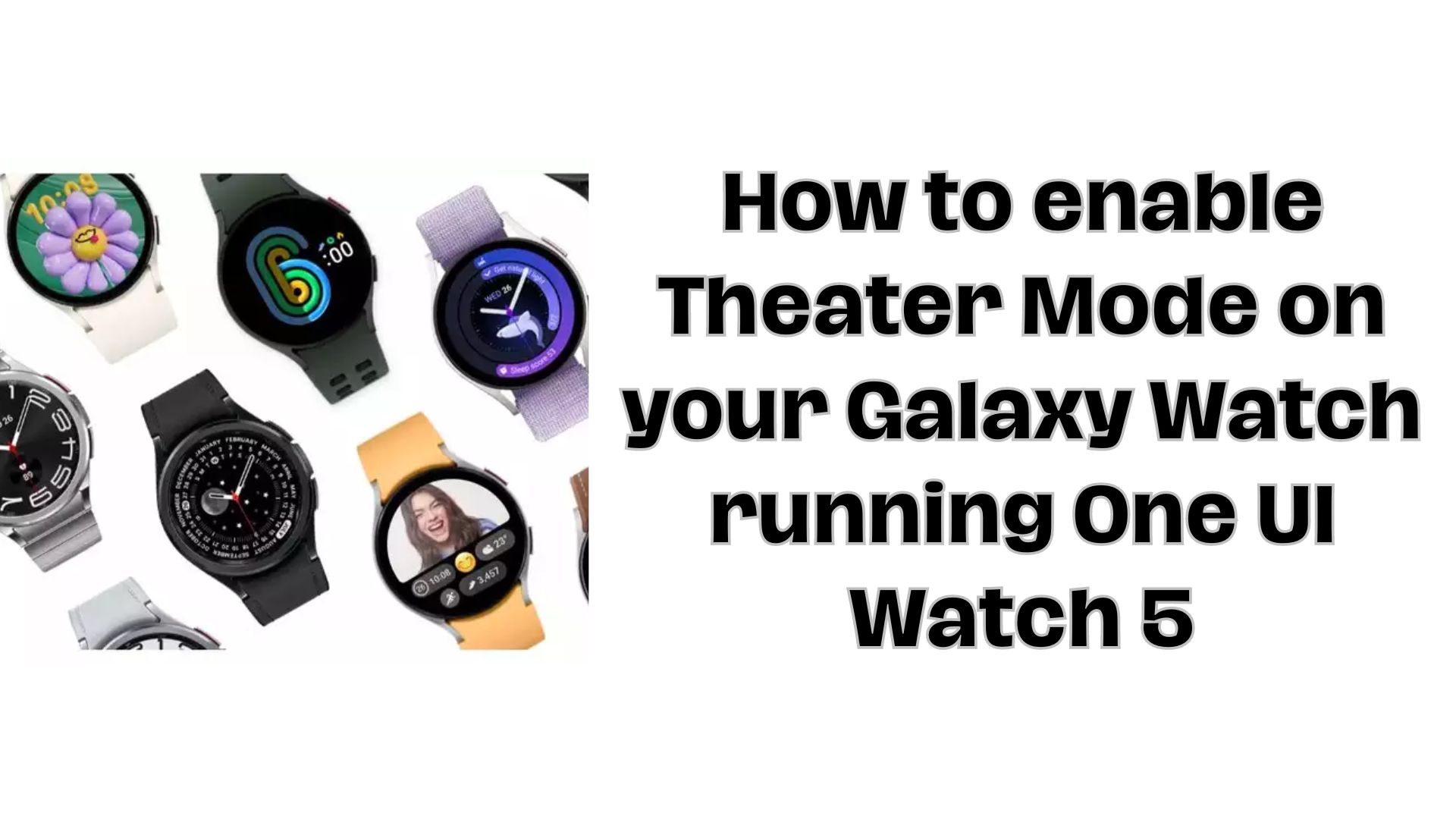
Inhaltsverzeichnis
Das neueste One UI Watch 5-Update für Wear OS Galaxy-Smartwatches bringt eine aufregende Verbesserung des Theatermodus und macht ihn vielseitiger und benutzerfreundlicher. Im Gegensatz zur Vergangenheit, in der Sie den Theatermodus nur direkt über Ihre Smartwatch aktivieren konnten, können Sie ihn mit diesem Update nahtlos auf allen Ihren Galaxy-Geräten steuern, einschließlich Ihrer Smartwatch, Ihrem Smartphone oder Tablet. Ähnlich wie der Schlafmodus sorgt der Theatermodus dafür, dass Ihre Geräte bei Bedarf diskret bleiben. Dieser Artikel enthält eine einfache Schritt-für-Schritt-Anleitung zum Aktivieren des Theatermodus auf Ihrer Smartwatch mit One UI Watch 5.
Aktivieren Sie den Theatermodus auf Ihrer Galaxy Watch mit One UI Watch 5
Schritt 1: Greifen Sie auf den Schnellumschaltbereich zu
Wischen Sie zunächst von oben auf dem Zifferblatt Ihrer Galaxy-Smartwatch nach unten. Durch diese Aktion wird der Schnellumschaltbereich geöffnet, in dem Sie auf verschiedene Einstellungen und Funktionen zugreifen können.
Schritt 2: Wählen Sie Modi aus
Suchen Sie im Schnellumschaltbereich nach der Option „Modi“ und tippen Sie darauf. Sie finden diese Option in der Liste der Schalter, mit der Sie auf verschiedene Modi zugreifen können, die auf Ihrer Smartwatch verfügbar sind.
Schritt 3: Wählen Sie Theater
Navigieren Sie durch das Menü „Modi“ und wählen Sie „Theatermodus“. An dieser Stelle werden Sie aufgefordert, den Einrichtungsvorgang auf Ihrem verbundenen Smartphone fortzusetzen.
Schritt 4: Einrichtung auf Ihrem Smartphone
Wechseln Sie zu Ihrem verbundenen Smartphone und tippen Sie auf „Start“, um den Einrichtungsvorgang für den Theatermodus zu starten. Diese Integration gewährleistet ein nahtloses Erlebnis zwischen Ihrer Smartwatch und Ihrem Smartphone.
Schritt 5: Dauer festlegen
Auf Ihrem Smartphone können Sie nun die Dauer auswählen, für die der Theatermodus aktiv bleiben soll. Wählen Sie Ihre bevorzugte Dauer und tippen Sie auf „Weiter“, um mit der Einrichtung fortzufahren.
Schritt 6: Zusätzliche Einstellungen
Passen Sie Ihr Theatermodus-Erlebnis individuell an, indem Sie die Einstellungen für „Bitte nicht stören“, den Dunkelmodus, den Tonmodus und „Immer angezeigt“ an Ihre Vorlieben anpassen. Mit diesem Schritt können Sie den Theatermodus an Ihre spezifischen Bedürfnisse anpassen.
Schritt 7: Schließen Sie die Einrichtung ab
Nachdem Sie alle Einstellungen konfiguriert haben, tippen Sie auf „Fertig“, um Ihre Einstellungen zu speichern. Es ist wichtig zu beachten, dass die von Ihnen gewählten Einstellungen sowohl für Ihr Smartphone als auch für Ihre Smartwatch gelten und so ein einheitliches Erlebnis auf allen Ihren Galaxy-Geräten gewährleistet ist.
FAQ
F1: Was ist der Theatermodus auf der One UI Watch 5?
A1: Der Theatermodus auf der One UI Watch 5 ist eine Funktion, mit der Sie die Anzeige- und Toneinstellungen Ihrer Galaxy-Smartwatch und anderer angeschlossener Geräte wie Smartphones und Tablets diskret steuern können. Es sorgt für ungestörte Momente und mehr Komfort, indem es Ihre Geräteeinstellungen für ein Kinoerlebnis optimiert.
F2: Wie aktiviere ich den Theatermodus auf meiner Galaxy-Smartwatch?
A2: Um den Theatermodus auf Ihrer Galaxy-Smartwatch mit One UI Watch 5 zu aktivieren, wischen Sie auf dem Zifferblatt von oben nach unten, um auf den Schnellumschaltbereich zuzugreifen. Tippen Sie auf „Modi“ und wählen Sie dann „Theatermodus“. Befolgen Sie die Anweisungen, um die Einrichtung auf Ihrem verbundenen Smartphone fortzusetzen.
F3: Kann ich die Dauer des Theatermodus anpassen?
A3: Ja, Sie können die Dauer des Theatermodus während des Einrichtungsvorgangs auf Ihrem Smartphone anpassen. Wählen Sie Ihre bevorzugte Dauer und tippen Sie auf „Weiter“, um fortzufahren.
F4: Welche zusätzlichen Einstellungen kann ich im Theatermodus anpassen?
A4: Im Theatermodus können Sie Einstellungen wie „Bitte nicht stören“, Dunkelmodus, Tonmodus und „Immer angezeigt“ anpassen, um das Erlebnis an Ihre Vorlieben anzupassen.
F5: Gilt die Einstellung sowohl für meine Smartwatch als auch für mein Smartphone?
A5: Ja, die Einstellungen, die Sie für den Theatermodus konfigurieren, gelten sowohl für Ihre Smartwatch als auch für das verbundene Smartphone. Diese Synchronisierung sorgt für ein einheitliches und komfortables Erlebnis auf allen Ihren Galaxy-Geräten.
F6: Wie verbessert der Theatermodus mein digitales Erlebnis?
A6: Der Theatermodus verbessert Ihr digitales Erlebnis, indem er Ihnen die einfache Steuerung aller Ihrer Galaxy-Geräte ermöglicht. Die Aktivierung auf Ihrer Smartwatch und die Anwendung auf Ihrem Smartphone sorgen für ein nahtloses und synchronisiertes Benutzererlebnis, insbesondere in Situationen, in denen Ihre Geräte diskret bleiben müssen.
F7: Kann ich den Theatermodus nur auf meiner Smartwatch aktivieren, ohne mein Smartphone einzubeziehen?
A7: Nein, mit dem One UI Watch 5-Update umfasst die Einrichtung des Theatermodus sowohl Ihre Smartwatch als auch Ihr verbundenes Smartphone, um ein nahtloses und integriertes Erlebnis auf allen Ihren Galaxy-Geräten zu gewährleisten.
F8: Ist die Theatermodus-Funktion auf allen Galaxy-Smartwatches verfügbar?
A8: Der Theatermodus auf der One UI Watch 5 ist auf kompatiblen Galaxy-Smartwatches verfügbar, die das One UI Watch 5-Update erhalten haben.
F9: Kann ich die Einstellungen zurücksetzen, nachdem ich den Theatermodus aktiviert habe?
A9: Ja, Sie können die Einstellungen für den Theatermodus jederzeit ändern oder zurücksetzen. Greifen Sie einfach auf den Schnellumschaltbereich Ihrer Smartwatch zu, navigieren Sie zu „Modi“ und nehmen Sie die erforderlichen Anpassungen vor.
F10: Wie trägt der Theatermodus zu ungestörten Momenten bei?
A10: Der Theatermodus trägt zu ungestörten Momenten bei, indem er Ihre Geräteeinstellungen optimiert, Ablenkungen reduziert und ein noch intensiveres Erlebnis schafft, insbesondere in Umgebungen wie Theatern, Besprechungen oder ruhigen Umgebungen, in denen Diskretion wichtig ist.
Lesen Sie auch: So verbessern Sie die Akkulaufzeit der Samsung Galaxy Watch 6
Abschluss:
Mit dem aktualisierten Theatermodus in One UI Watch 5 können Sie alle Ihre Galaxy-Geräte ganz einfach steuern. Das Aktivieren des Theatermodus auf Ihrer Smartwatch und die nahtlose Anwendung auf Ihrem Smartphone und anderen angeschlossenen Geräten ist jetzt nur noch ein paar einfache Schritte entfernt. Dieses Update verbessert Ihr digitales Erlebnis und sorgt für ungestörte Momente und mehr Komfort. Nutzen Sie die Leistung des Theatermodus auf der One UI Watch 5 für ein synchronisierteres und angenehmeres Benutzererlebnis in Ihrem gesamten Galaxy-Ökosystem.





